Raccourcir une vidéo sur iPhone en diminuant la longueur ou en supprimant des images
Beaucoup de gens choisissent de raccourcir la vidéo sur iPhone s'ils pensent que la durée est trop longue ou s'il y a des images qu'ils ne veulent pas voir. Et vous savez que l'application Photo vous offre des fonctions d'édition vidéo simples. Vous pouvez facilement couper la longueur de la vidéo pour diminuer la durée. Mais si vous avez besoin d'un montage vidéo plus professionnel, tel que le rognage de la vidéo à une heure ou à une image spécifique. Il existe également un outil alternatif présenté dans cet article. Et si vous préférez utiliser iMovie pour raccourcir la vidéo sur iPhone, vous pouvez apprendre à l'utiliser dans cet article tant que vous ne serez pas dérouté par ses fonctions compliquées.
Liste des guides
Partie 1 : Réduisez la durée de la vidéo avec l'application photo Partie 2 : raccourcir la vidéo à une image spécifique avec AnyRec Partie 3 : Éditeur vidéo iMovie pour découper la vidéo Partie 4 : FAQ sur le raccourcissement d'une vidéo sur iPhonePartie 1 : Réduisez la durée de la vidéo avec l'application photo
L'application Photos n'est pas un outil de montage vidéo avancé, mais elle permet des montages vidéo faciles lorsque tout ce que vous voulez, c'est faire une solution rapide avant de la télécharger sur les réseaux sociaux. Une chose que l'application Photos est très simple pour raccourcir une vidéo sur iPhone. À l'aide de l'application Photos, vous pouvez découper votre clip vidéo à chaque extrémité en suivant ces instructions :
Étape 1.Ouvrez la vidéo que vous souhaitez modifier dans l'application Photos, puis appuyez sur Modifier.
Étape 2.Et puis vous pouvez voir le curseur sous la vidéo. Maintenez votre doigt sur l'une des flèches et faites-les glisser vers l'intérieur pour raccourcir efficacement votre clip vidéo.
Étape 3.Lorsque vous avez terminé, appuyez sur Terminé. Un menu contextuel apparaîtra. Appuyez sur « Enregistrer la vidéo » ou « Enregistrer la vidéo en tant que nouveau clip », selon vos préférences. raccourcir-la-vidéo-sur-photo-app.jpg
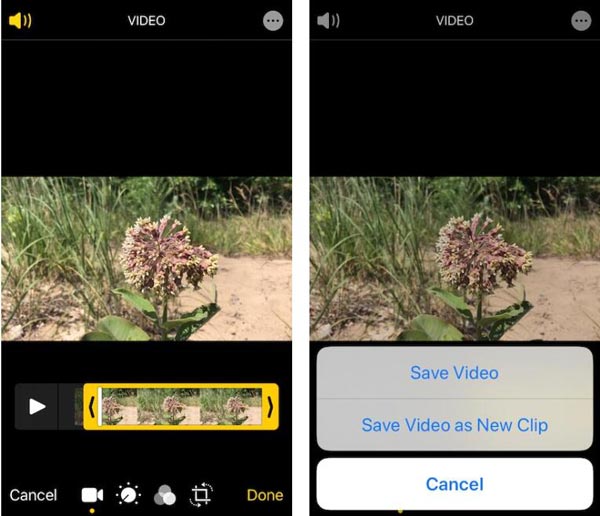
Partie 2 : raccourcir la vidéo à une image spécifique avec AnyRec
Si vous souhaitez qu'un outil de montage vidéo professionnel vous aide à raccourcir une vidéo sur votre iPhone à une image et à une heure spécifiques, vous pouvez utiliser AnyRec Video Converter. Bien qu'il s'agisse d'un logiciel sur PC, il n'est pas complexe par rapport à l'application iPhone. Ce logiciel a des fonctions simples mais puissantes pour éditer des vidéos. Lorsque vous coupez la vidéo avec, vous pouvez vérifier votre vidéo image par image et choisir l'heure à laquelle vous voulez commencer et terminer. Et les applications sur iPhone comme Photos ne pouvaient que raccourcir la vidéo à un moment précis. Peut-être qu'ils peuvent raccourcir la durée, mais ils ne peuvent pas gérer des vidéos comme AnyRec Video Converter pour supprimer spécifiquement le cadre que vous ne souhaitez pas conserver.
Outre ces fonctionnalités vidéo de base, il existe également de nombreuses autres fonctions puissantes. Si vos vidéos sont dans des formats spéciaux tels que MOV, vous ne pouvez les lire que sur les produits Apple. Vous pouvez aussi utiliser AnyRec Video Converter pour le convertir dans d'autres formats. Et vous n'avez pas à vous soucier de la perte de qualité lorsque vous transférez les fichiers sur un PC, la technologie AI peut même améliorer la résolution pour vous après avoir raccourci la vidéo sur votre iPhone.

Raccourcissez la vidéo à une heure et à une image spécifiques.
Bénéficiez d'une vitesse 50 fois plus rapide lorsque vous traitez des vidéos de grande taille.
Modifiez la vidéo avec de nombreux effets et filtres après avoir raccourci la durée.
Conservez la qualité d'origine même si vous transférez une vidéo entre l'iPhone et le PC.
100% Sécurisé
100% Sécurisé
Voici les étapes pour utiliser AnyRec Screen Recorder pour raccourcir une vidéo sur iPhone :
Étape 1.Lorsque vous envoyez votre vidéo au PC, vous pouvez l'ouvrir dans "AnyRec Video Converter". Et puis cliquez sur le bouton "Couper" avec l'icône en ciseaux.

Étape 2.Et puis, vous pouvez supprimer les clips indésirables avec le découpeur vidéo en masse ou individuellement. Il est pris en charge pour définir manuellement l’heure de début et d’arrêt. Ou vous pouvez le faire glisser avec le curseur. Et si vous pouvez également cliquer sur le bouton « Fondu entrant » ou « Fondu sortant » pour définir l'effet vidéo.

Étape 3.Après le paramétrage, vous pouvez cliquer sur le bouton "Enregistrer" pour exporter votre vidéo.
Partie 3 : Éditeur vidéo iMovie pour découper la vidéo
Il existe également de bonnes applications pour raccourcir une vidéo sur iPhone. La meilleure application fournie par Apple Inc pour le montage vidéo est l'application iMovie. L'application n'est pas seulement disponible pour les iPhones, mais également pour d'autres appareils iOS. Avec l'aide de cette application, vous pouvez apprendre à découper le milieu d'une vidéo sur un iPhone, à créer des bandes-annonces de style hollywoodien, à personnaliser des thèmes vidéo, à appliquer des filtres et bien plus encore. Voici les étapes à suivre pour utiliser iMovie pour raccourcir la vidéo sur iPhone :
Étape 1.Ouvrez un projet iMovie. Ajoutez la vidéo que vous souhaitez découper au projet.
Étape 2.Une fois que la vidéo s'affiche dans la chronologie, appuyez sur la vidéo. Vous verrez maintenant des poignées de coupe jaunes sur les deux bords du clip.
Étape 3.Faites glisser la poignée de coupe jaune vers l'avant ou vers l'arrière pour choisir la partie que vous souhaitez conserver.
Étape 4.Une fois la pièce souhaitée sélectionnée, cliquez sur Terminé pour enregistrer le projet.
Étape 5.Maintenant, exportez la vidéo du projet en appuyant sur « Partager ». Choisissez l'option pour enregistrer la vidéo. La vidéo découpée sera désormais enregistrée en tant que clip distinct dans l'application Photos.
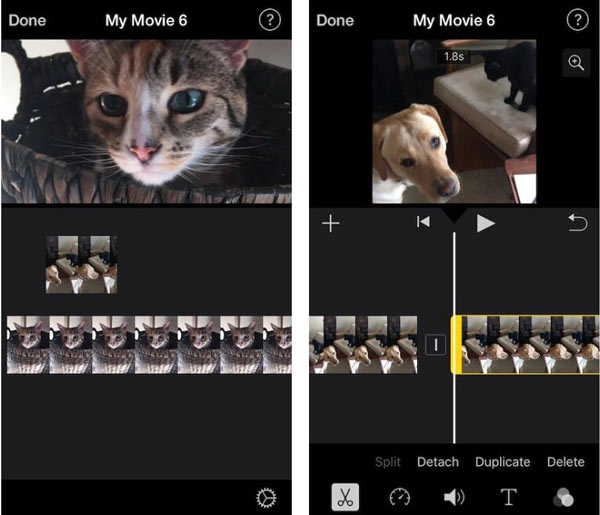
Partie 4 : FAQ sur le raccourcissement d'une vidéo sur iPhone
-
Puis-je réduire la taille d'un fichier vidéo sur un iPhone ?
Non, il n'y a pas de fonctionnalité iOS intégrée qui vous permet de compresser une vidéo. Vous pouvez ajuster la taille des enregistrements vidéo dans leurs paramètres de caméra avant l'enregistrement. Et en utilisant une application tierce comme AnyRec Video Converter vous permettra de réduire la taille du fichier d'une vidéo après l'avoir enregistrée.
-
Comment prolonger une courte vidéo ?
Il existe de nombreuses façons de prolonger une courte vidéo. Vous pouvez ajouter une intro et une fin, ajouter plus de clips vidéo et d'images, ralentir la vidéo ou boucler la vidéo.
-
Comment raccourcir une vidéo en différentes parties ?
Si vous souhaitez raccourcir une vidéo sur iPhone en les divisant, vous ne pouvez pas le faire directement sur iPhone. Vous devez raccourcir la vidéo originale une par une. Mais vous pouvez utiliser AnyRec Video Converter pour diviser votre vidéo.
Conclusion
Lorsque vous pensez que la durée d'une vidéo est trop longue, vous devez savoir comment éditer votre vidéo. Si vous voulez juste couper la vidéo, vous pouvez simplement raccourcir votre vidéo sur votre iPhone avec l'application Photo. Mais si vous voulez un cadre et un moment spécifiques, le meilleur choix est d'utiliser AnyRec Video Converter.
100% Sécurisé
100% Sécurisé
